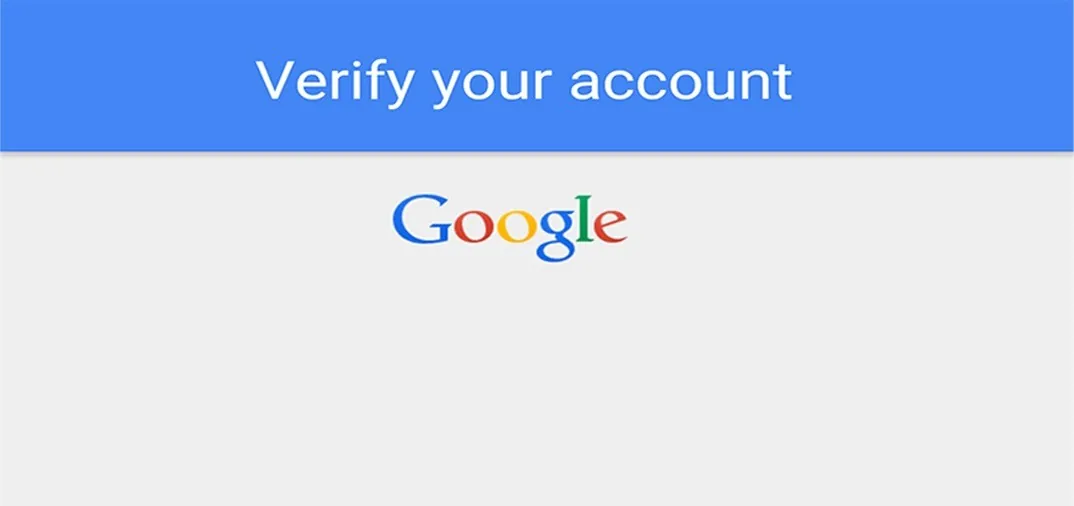
Այսօր ինձ հետ բավականին զավեշտալի դեպք է պատահել. Ես հաճախ եմ փոխում սմարթֆոնները, և այս օրը լավ բան չէր խոստանում: Վերցրի սմարթֆոնը, դուրս եկա գրասենյակից և սկսեցի սարքը կարգավորել, բայց ահա ինձ անակնկալ էր սպասվում։
Սմարթֆոնը միացնելիս պատուհան է բացվել հետևյալ հաղորդագրությունով. Ձեր ինքնությունը հաստատելու համար միացեք Wi-Fi կամ բջջային ցանցին: Ես անտեսեցի հաղորդագրությունը և փորձեցի մուտք գործել իմ Google հաշիվ, բայց չստացվեց. Ինձ ասացին մուտք գործել այս սարքին պատկանող հաշիվ: Դրանից հետո ես սկսեցի խնդրի լուծում փնտրել։ Եվ այնուամենայնիվ, ես գտա այն, և ես ձեզ կպատմեմ դրա մասին: Բայց նախ, եկեք փորձենք հասկանալ, թե ինչ պաշտպանություն է սա
Այս տեքստը տեղադրվում է միայն անվտանգության խնդրին ծանոթանալու համար Android, նկարագրված մեթոդները մի օգտագործեք վատ դիտավորությամբ, այլապես կպատժվեք վիրուսից, ոստիկանությունից, անձամբ Սունդարի Պիչայից, ինչպես նաև կսկսեք քթից հոսել։
Ամեն թարմացումով Android Google-ն ավելի ու ավելի է աշխատում՝ պաշտպանելու օգտատերերի տվյալները: Ելքով Android 5.1, հասանելի դարձավ տվյալների պաշտպանության նոր մեթոդ՝ Factory Reset Protection: Որպես կանխարգելիչ հսկողություն չարտոնված միջամտության և ծրագրաշարի փոփոխման դեմ՝ այս անվտանգության գործիքն օգտագործում է սարքում գրանցված Google հաշիվը: Google-ի հաշվի հաստատման այս մեթոդն իրականացվում է գործարանի չթույլատրված վերակայումը և ծրագրաշարի փոփոխումը կանխելու համար՝ առանց սարքի սեփականատիրոջ իմացության: Այս ասպեկտը կարևոր է: Այն դեպքում, երբ սարքը կորել է, գողացել, փայլատակել կամ վերականգնել գործարանային կարգավորումները: FRP պաշտպանության նպատակն է կանխել հարձակվողին մուտք գործել համակարգ, մասնավորապես՝ արգելափակել հեռախոսը, քանի դեռ օգտատերը չի հաստատել սարքի սեփականությունը՝ օգտագործելով գաղտնաբառ և ID: FRP-ն iOS-ում iCloud-ի ակտիվացման կողպեքի այլընտրանք կարելի է համարել:
Ինչը հաստատ չի օգնի, եթե ձեր սարքը կողպված է FRP-ով.
Ինտերնետում կարող եք գտնել սարքի արգելափակումը շրջանցելու մի քանի եղանակ, բայց Google-ը նույնպես հիմար չէ և ամեն ամիս թողարկում է անվտանգության թարմացում, որը փակում է FRP-ի շրջանցած «անցքերը»: Մինչ այժմ ես գտել եմ պաշտպանությունը շրջանցելու աշխատանքային միջոց, սակայն տարբեր սարքերում դա մի փոքր այլ կերպ է արվում։ Ես նկարագրելու եմ, թե ինչպես եմ դա արել Samsung Galaxy S7, այս մեթոդը հարմար է նաև այլ սարքերի համար Samsung.
Շնորհակալություն rootjunky-ին այս մեթոդի համար: Բոլոր մանիպուլյացիաներից առաջ դուք պետք է միանաք ակտիվ Wi-Fi ցանցին: Նախ, անցեք հղմանը, ներբեռնեք և տեղադրեք RealTerm 2.0 ծրագիրը։ RealTerm-ը տեղադրելուց հետո միացրեք սմարթֆոնը և միացրեք այն համակարգչին USB մալուխի միջոցով։ Ձեր սմարթֆոնը կճանաչվի որպես մոդեմ: Այժմ դուք պետք է սկսեք RealTerm ծրագիրը: Ցուցադրման ներդիրում ստուգեք Half Duplex տարբերակը:
Հաջորդը, գնացեք «Ուղարկել» ներդիրը, մուտքագրեք հրամանը at+creg?\r\n և սեղմեք Ուղարկել ACSII: Եթե հրամանի տողում գրված է «OK», մուտքագրեք երկրորդ հրամանը atd1234;\r\n և կրկին սեղմեք Send ASCII:
Դրանից հետո ձեր սարքը կզանգահարի 1234 համարին: Դուք պետք է արագ սեղմեք «Reset» և այնուհետև ավելի արագ սեղմեք կոճակը՝ համարը կոնտակտներին ավելացնելու համար: Այնուհետև մենք գնում ենք ամենաներքև և սեղմում ենք «Սկանավորել այցեքարտը»: Դրանից հետո մենք կգնանք Galaxy Apps խանութ, որտեղ կսեղմենք որոնման և ներբեռնելու ES File Explorer-ը։
Բացեք ES File Explorer-ը և անցեք «Էջանիշներ», այնուհետև սեղմեք «Ավելացնել»: «Ուղ» դաշտում մուտքագրեք.
«Անուն» դաշտում մուտքագրեք ցանկացած անուն: Դրանից հետո կտտացրեք Ավելացնել և ձեր էջանիշը կպահպանվի: Դրանից հետո սեղմեք ստեղծված էջանիշի վրա և անցեք ֆայլերի պահպանման կայք, որտեղ հերթով ներբեռնում և տեղադրում ենք երկու ֆայլ։ Անհրաժեշտ է տեղադրել և ներբեռնել հետևյալ հաջորդականությամբ.
FRP Bypass-ը տեղադրելուց հետո անմիջապես բացեք այն։ Այնուհետև կտտացրեք վերին աջ անկյունում գտնվող երեք կետերին և մուտքագրեք զննարկիչը: Այնտեղ մենք մուտքագրում ենք ցանկալի Google հաշվի տվյալները, որոնք կօգտագործվեն սարքն ապակողպելու համար։
Այնուհետև մենք վերագործարկում ենք սմարթֆոնը և կրկին հանդիպում ենք հաղորդագրություն չարտոնված վերակայման մասին: Սեղմեք «Այո», միացեք Wi-Fi-ին և սկսեք ակտիվացման գործընթացը: Ակտիվացման գործընթացում մուտքագրեք մուտքն ու գաղտնաբառը Google հաշվից, որոնք մուտքագրվել էին նախորդ քայլում: Այս բոլոր ընթացակարգերից հետո ձեր սմարթֆոնը «կթաքցնի» ձեր մուտքագրած հաշիվը որպես ճիշտ և կմիանա։
Կարող ենք եզրակացնել, որ Factory Reset Protection-ը սարքի գողության կամ կորստի դեպքում պաշտպանության այնքան էլ հուսալի մեթոդ չէ: Դրա հիմնական մրցակից iCloud Activation կողպեքից Apple հայտնվել է երեք տարի առաջ, և հարձակվողները չեն կարողացել ստեղծել համակարգը շրջանցելու պարզ և լիարժեք գործող միջոց: Այսպիսով, Google-ի պաշտպանությունը դեռ աճելու տեղ ունի:
Այս տեքստը տեղադրվում է միայն առկա խնդրին ծանոթանալու համար և գործողության խթան կամ ցուցում չէ։
Թողնել գրառում